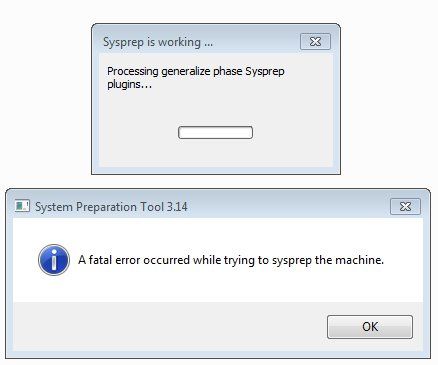SYSPREP allgemeine Frage (Windows 7)
Hi,
ich habe da mal eine allgemeine Frage zu Sysprep mit Windows 7
So mache ich Sysprep:
1. Windows 7 installieren
2. Software installieren & Settings machen
3. Sysprep -> Audit Mode (generalize) -> restart
4. Default User Settings
5. Sysprep -> OOBE (generalize) -> shutdown
6. Boot mit USB Stick -> imageX.exe, usw.
7. Ergebnis: WIM File, Release Candidate - fertig zum verteilen zB. MDT, usw.
Zu meiner Frage:
Kann es sein das ich nach dem ich eine Maschine verteilt habe und feststelle das ich noch ein paar Sachen einstellen möchte, mit Sysprep das System nicht mehr bearbeiten kann?
Gibt es da eine Sperre? Geht das nur 1x?
Mir ist hinter noch was eingefallen was ich in das Image haben will ... da dachte ich mir ok - nachinstallieren und nochmal "Sysprepen" ... ätsch ... ging aber nicht ... FATAL ERROR meldet Sysprep.
Habt ihr eine Idee?
Gruss Trip
ich habe da mal eine allgemeine Frage zu Sysprep mit Windows 7
So mache ich Sysprep:
1. Windows 7 installieren
2. Software installieren & Settings machen
3. Sysprep -> Audit Mode (generalize) -> restart
4. Default User Settings
5. Sysprep -> OOBE (generalize) -> shutdown
6. Boot mit USB Stick -> imageX.exe, usw.
7. Ergebnis: WIM File, Release Candidate - fertig zum verteilen zB. MDT, usw.
Zu meiner Frage:
Kann es sein das ich nach dem ich eine Maschine verteilt habe und feststelle das ich noch ein paar Sachen einstellen möchte, mit Sysprep das System nicht mehr bearbeiten kann?
Gibt es da eine Sperre? Geht das nur 1x?
Mir ist hinter noch was eingefallen was ich in das Image haben will ... da dachte ich mir ok - nachinstallieren und nochmal "Sysprepen" ... ätsch ... ging aber nicht ... FATAL ERROR meldet Sysprep.
Habt ihr eine Idee?
Gruss Trip
Bitte markiere auch die Kommentare, die zur Lösung des Beitrags beigetragen haben
Content-ID: 196941
Url: https://administrator.de/forum/sysprep-allgemeine-frage-windows-7-196941.html
Ausgedruckt am: 02.08.2025 um 13:08 Uhr
11 Kommentare
Neuester Kommentar
Das hilft doch schonmal weiter.
Bitte öffne die Console und gebe folgendes ein: slmgr.vbs /dlv
Zeigt die die Anzahl noch möglicher Aktivierungen an (vorletzte Zeile)
Bitte poste deinen Wert.
Sollte dieser "0" sein, dann öffne die registry und suche folgenden Schlüssel
HKEY_LOCAL_MACHINE\SYSTEM\Setup\Status\SysprepStatus
dort suchst du den Wert
GeneralizationState
und änderst diesen auf "7" ab!
Durchsuche folgende Verzeichnisse:
%WINDIR%\Panther\Unattend
%WINDIR%\Panther
%WINDIR%\System32\Sysprep
und lösche dort alle unattend.xml raus.
anschließend probierst du nochmal dein sysprep /generalize
Bitte öffne die Console und gebe folgendes ein: slmgr.vbs /dlv
Zeigt die die Anzahl noch möglicher Aktivierungen an (vorletzte Zeile)
Bitte poste deinen Wert.
Sollte dieser "0" sein, dann öffne die registry und suche folgenden Schlüssel
HKEY_LOCAL_MACHINE\SYSTEM\Setup\Status\SysprepStatus
dort suchst du den Wert
GeneralizationState
und änderst diesen auf "7" ab!
Durchsuche folgende Verzeichnisse:
%WINDIR%\Panther\Unattend
%WINDIR%\Panther
%WINDIR%\System32\Sysprep
und lösche dort alle unattend.xml raus.
anschließend probierst du nochmal dein sysprep /generalize
Hast du die unattend.xml auch gelöscht?
Du hast einen Fehler bei Punkt 3.
Wenn du generalize machst, musst du shutdown wählen.
Anschließend bootest du den PC via USB Stick und WinPE und
erstellt mit ImageX deine WIM Datei.
Ich empfehle dir folgende Abarbeitung
1.) Install OS, Treiber, Software usw. auf den Client
2.) wenn du alles installiert hast öffnest die cmd und aktivierst den admin account
"net user administrator /active:yes"
3) Melde dich ab und logge dich mit dem eben aktivierten Administrator ein
4) Lösche den vorher verwendeten "admin" Account
5) Jetzt kommt der Trick: Wenn du nun deinen Desktop so anpasst, wie du Ihn für alle Images hättest, bleibt
dieser auch erhalten - also passe Ihn an
6) Jetzt führst du den sysprep /generalize /oobe mit Shutdown aus
7) Boot via USB - Wim erstellen - fertig!
Du hast einen Fehler bei Punkt 3.
Wenn du generalize machst, musst du shutdown wählen.
Anschließend bootest du den PC via USB Stick und WinPE und
erstellt mit ImageX deine WIM Datei.
Ich empfehle dir folgende Abarbeitung
1.) Install OS, Treiber, Software usw. auf den Client
2.) wenn du alles installiert hast öffnest die cmd und aktivierst den admin account
"net user administrator /active:yes"
3) Melde dich ab und logge dich mit dem eben aktivierten Administrator ein
4) Lösche den vorher verwendeten "admin" Account
5) Jetzt kommt der Trick: Wenn du nun deinen Desktop so anpasst, wie du Ihn für alle Images hättest, bleibt
dieser auch erhalten - also passe Ihn an
6) Jetzt führst du den sysprep /generalize /oobe mit Shutdown aus
7) Boot via USB - Wim erstellen - fertig!